
Ứng dụng Notes trong iOS 9 có nhiều cải tiến, chẳng hạn như vẽ phác thảo và thêm ảnh, nhưng một trong những tính năng hữu ích hơn là danh sách kiểm tra bên dưới. Dưới đây là cách nhanh chóng chuyển văn bản thành danh sách tạp hóa, danh sách việc cần làm hoặc danh sách mong muốn trong ứng dụng Ghi chú trên iOS 9, OS X El Capitan và iCloud.
Cách tạo danh sách kiểm tra trong Notes cho iOS 9
Để tạo danh sách kiểm tra trên iPhone (hoặc iPad hoặc iPod Touch) của bạn, hãy nhấn vào biểu tượng “Ghi chú” trên Màn hình chính.
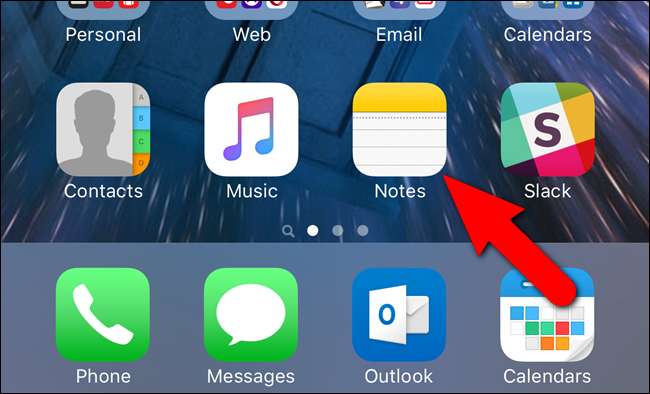
Nếu bạn không có bất kỳ ghi chú nào trong ứng dụng Ghi chú, màn hình "Thư mục" sẽ mở ra. Nhấn vào thư mục mà bạn muốn tạo ghi chú danh sách kiểm tra. Đối với ví dụ của chúng tôi, chúng tôi sẽ sử dụng thư mục "Ghi chú" chính.
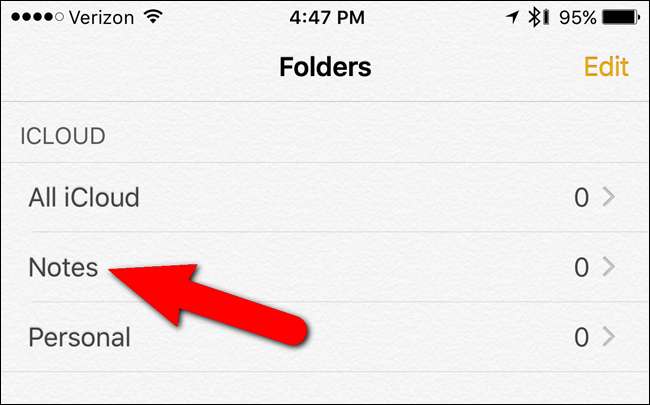
Nhấn vào biểu tượng bút chì và bàn phím ở góc dưới bên phải màn hình để tạo ghi chú mới.
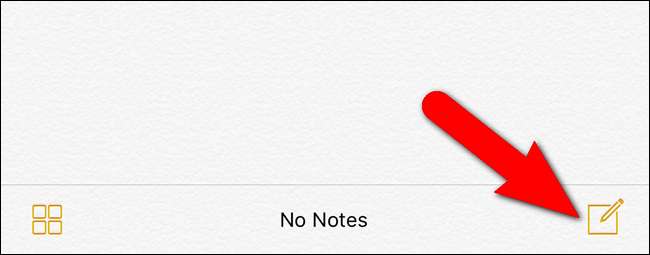
Sau đó, chạm vào vòng tròn màu xám có dấu cộng ở bên phải màn hình ngay phía trên bàn phím để hiển thị thanh công cụ cung cấp quyền truy cập nhanh vào các tính năng Ghi chú mới.
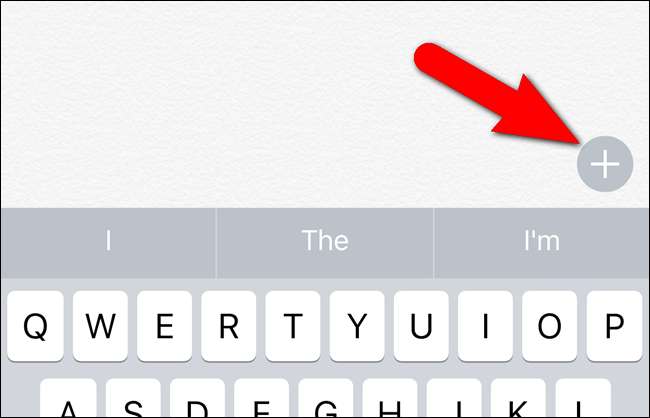
Thanh công cụ hiển thị, cung cấp quyền truy cập vào các tính năng Ghi chú mới khác nhau. Nhấn vào biểu tượng hình tròn có dấu kiểm để tạo một mục trong danh sách kiểm tra.
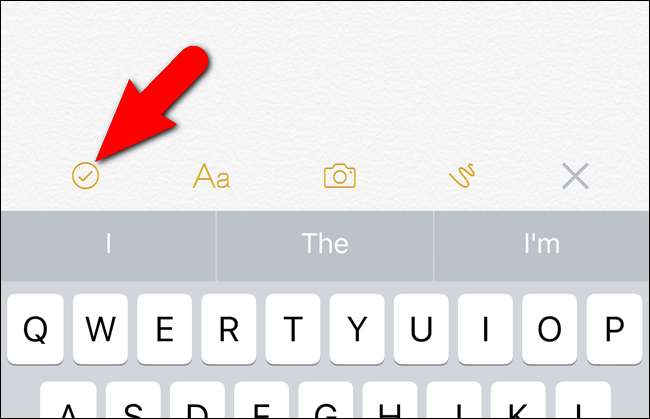
Vòng tròn trống hiển thị trong ghi chú của bạn bằng con trỏ ngay sau vòng tròn. Nhập mục danh sách kiểm tra đầu tiên của bạn.
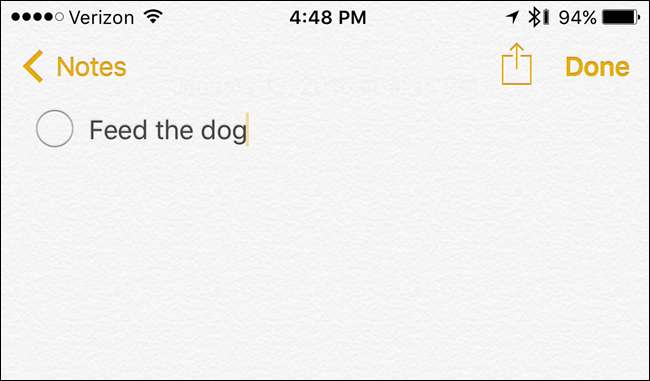
Nhấn “Quay lại” trên bàn phím để thêm mục thứ hai vào danh sách kiểm tra.
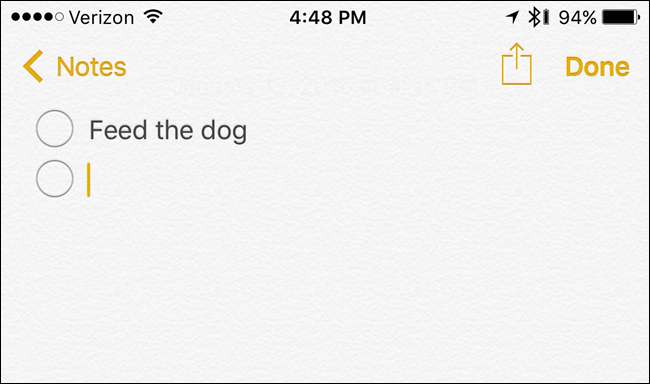
Tiếp tục nhập các mục trong danh sách kiểm tra của bạn, nhấn vào “Quay lại” sau mỗi mục để tạo một mục mới.
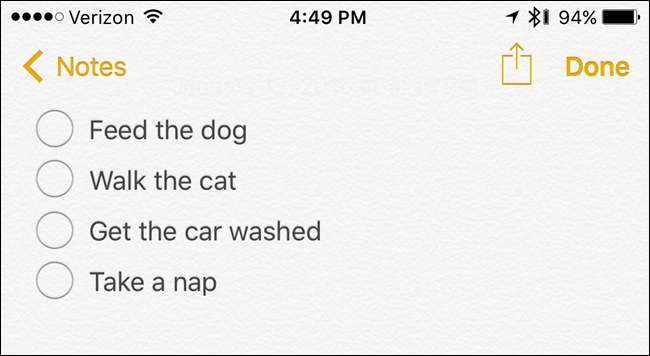
Nếu bạn đã có nhiều dòng văn bản trong ghi chú - giả sử rằng bạn đã sao chép và dán từ một nơi khác – và bạn muốn chuyển nó thành danh sách kiểm tra, chọn văn bản …
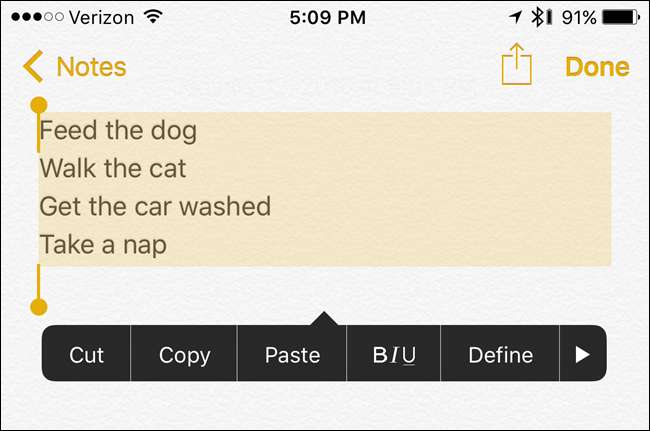
… Và nhấn vào biểu tượng danh sách kiểm tra trên thanh công cụ phía trên bàn phím.

Các vòng kết nối danh sách kiểm tra trống sẽ được thêm vào mỗi dòng văn bản.
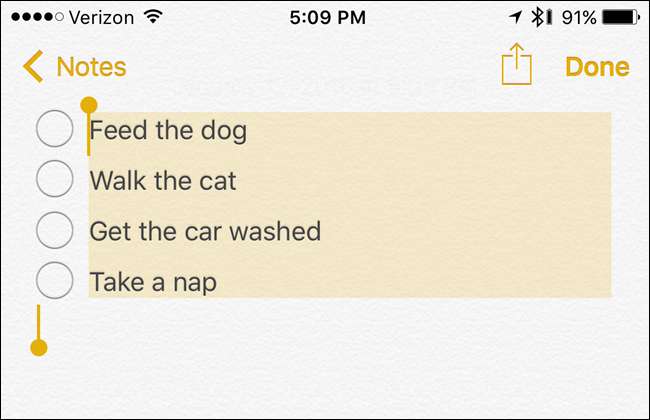
Khi bạn hoàn tất việc tạo danh sách kiểm tra của mình, hãy nhấn vào “Xong” ở góc trên bên phải của màn hình.
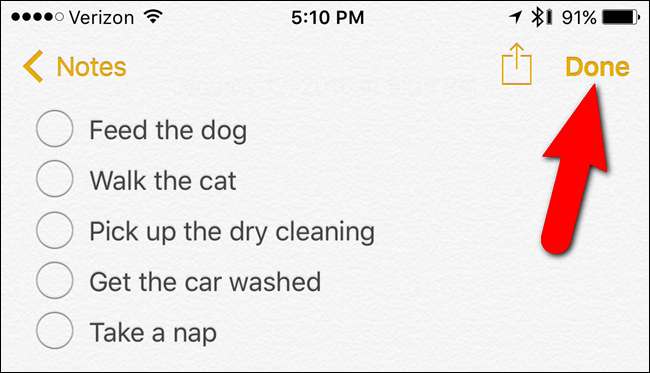
Khi hoàn thành danh sách việc cần làm của mình, bạn có thể xóa danh sách đó bằng cách nhấn vào biểu tượng thùng rác ở cuối màn hình.

Tạo danh sách kiểm tra trong Ghi chú cho OS X và iCloud
Danh sách kiểm tra được cho là hữu ích nhất trên điện thoại của bạn, nhưng bạn cũng có thể tạo chúng trên máy Mac (và đồng bộ hóa chúng giữa các thiết bị của bạn với iCloud).
Để thực hiện việc này trên Mac, hãy mở Finder và đi tới Ứng dụng> Ghi chú. Nhấp đúp vào biểu tượng Ghi chú để khởi chạy nó.
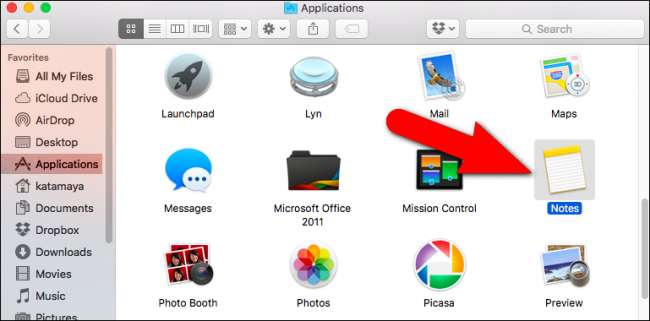
Để sử dụng iCloud Notes trên web, hãy truy cập iCloud.com trong một trình duyệt được hỗ trợ trên máy tính của bạn và đăng nhập bằng ID Apple của bạn. Sau đó nhấp vào biểu tượng “Ghi chú” trên trang web iCloud chính.
Nếu bạn không thấy biểu tượng “Ghi chú” trên trang web iCloud chính, bạn cần kích hoạt nó trên thiết bị iOS hoặc máy Mac của bạn .
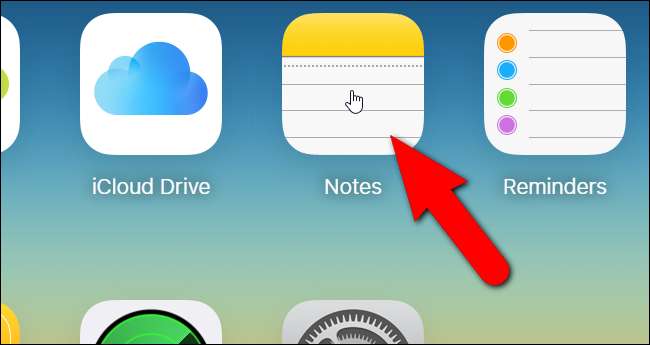
Việc tạo danh sách kiểm tra giống nhau trên OS X và iCloud. Nhấp vào biểu tượng bút chì và bàn phím ở trên cùng để tạo ghi chú mới.
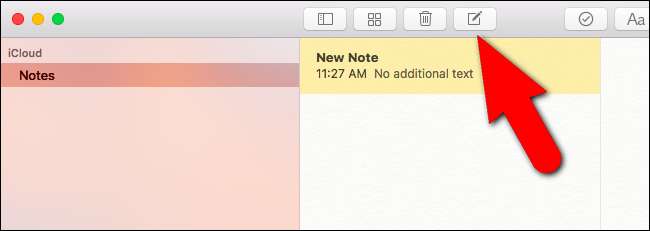
Sau đó, nhấp vào nút “Tạo danh sách kiểm tra” trên thanh công cụ để tạo danh sách kiểm tra mới. Nhập mục danh sách kiểm tra đầu tiên của bạn và nhấn “Enter” để thêm mục mới sau nó. Tiếp tục nhập các mục, nhấn "Enter" sau mỗi mục để thêm một mục mới.
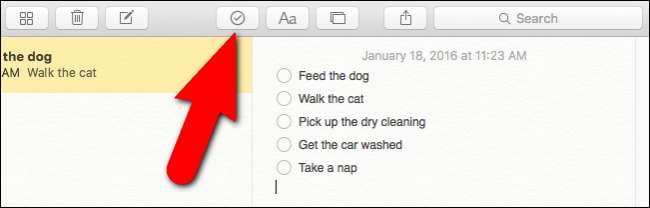
LƯU Ý: Việc sử dụng ứng dụng Ghi chú được cập nhật trên iCloud.com sẽ chỉ hiển thị các ghi chú bạn đã tạo hoặc chỉnh sửa trong iOS 9 hoặc OS X El Capitan. Các ghi chú từ các phiên bản trước của iOS và OS X sẽ không hiển thị cho đến khi bạn cập nhật các thiết bị đó.
Để xóa ghi chú trong danh sách kiểm tra của bạn, hãy nhấp vào biểu tượng thùng rác trên thanh công cụ.
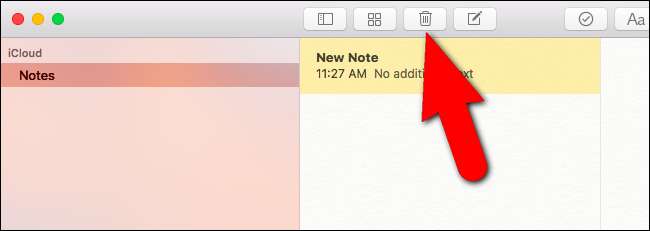
Để xóa vòng kết nối danh sách kiểm tra khỏi một mục trong ghi chú (trên cả iPhone của bạn và trên iCloud.com), chỉ cần đặt con trỏ vào dòng đó và nhấn hoặc nhấp lại vào nút danh sách kiểm tra.
Bạn cũng có thể chia sẻ ghi chú của mình theo nhiều cách khác nhau với bạn bè và gia đình bằng cách sử dụng chia sẻ tờ trong iOS 9. Tuy nhiên, khi danh sách kiểm tra Ghi chú tương tác được chia sẻ, danh sách đó sẽ hiển thị cho người khác dưới dạng danh sách dấu đầu dòng không tương tác. Vì vậy, nó không phải là hoàn hảo, nhưng nó sẽ thành công.






